Der umfassende Anti-Cheat-Service BattlEye ist entscheidend für den Schutz von populären Spielen wie Fortnite und PUBG. Er agiert als eigenständige Einheit und wird auch von Steam verwendet. Bekannt für seine Neigung zu Fehlermeldungen, die unerwartet auftauchen oder Anpassungen am System erfordern, ist der BattlEye-Dienst nicht immer problemlos. Sollten Sie die Fehlermeldung erhalten, dass der BattlEye-Dienst nicht initialisiert werden konnte: Allgemeiner Fehler, sind Sie nicht allein. Viele Nutzer haben dieses Problem beim Start ihrer Spiele erlebt. Diese Meldung erscheint, wenn das Spiel den BattlEye-Dienst aufgrund allgemeiner Schwierigkeiten nicht starten kann. Der Hinweis „Allgemeiner Fehler“ deutet darauf hin, dass es kein spezifisches Problem gibt, sondern die Ursache wahrscheinlich in einer Antivirensoftware liegt, die den Zugriff auf benötigte Module im Installationspfad blockiert. Häufig ist ein BattlEye-Dienst schuld, der anderen Applikationen erlaubt, verschiedene grundlegende Elemente des Betriebssystems zu lesen und zu ändern. Diese Anleitung führt Sie durch verschiedene Lösungsansätze für das allgemeine Problem des BattlEye-Dienstes unter Windows 10.
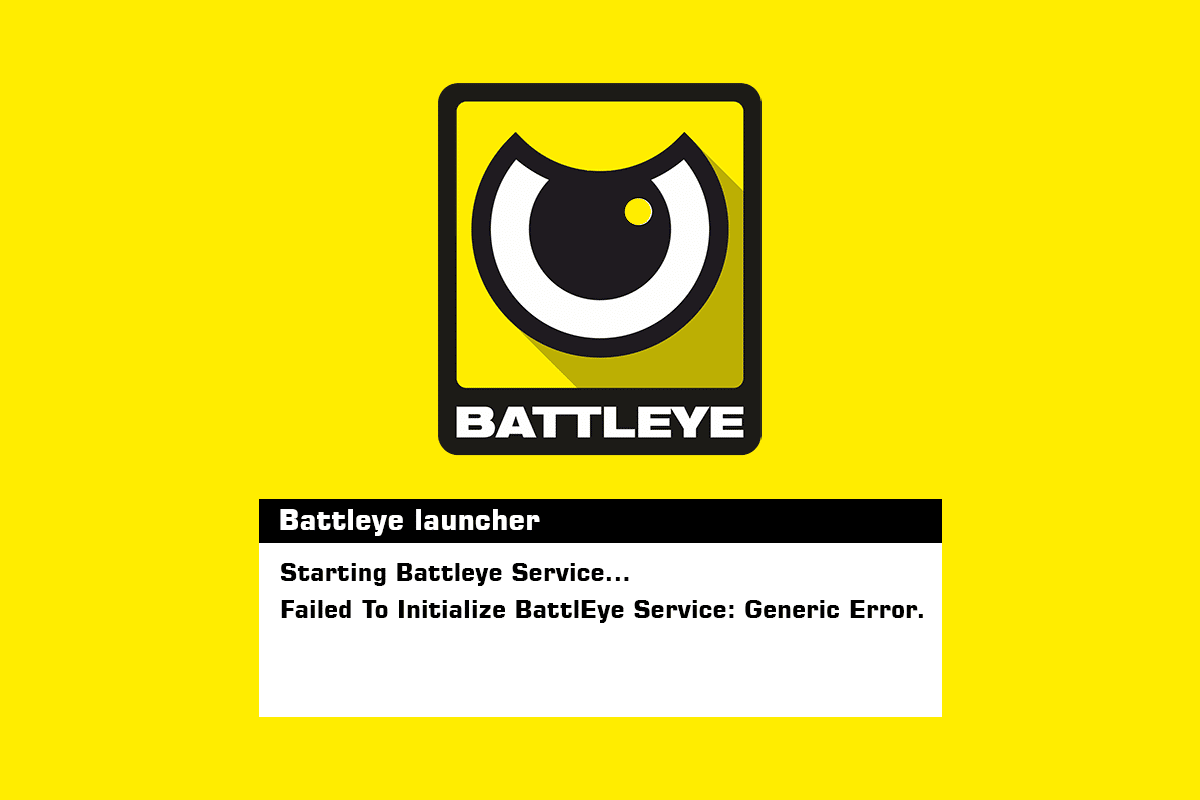
Behebung des „Fehler beim Initialisieren des BattlEye-Dienstes“ unter Windows 10
Wie bereits erwähnt, ist diese Fehlermeldung sehr allgemein gehalten und kann verschiedene Ursachen haben:
- Eine Antivirensoftware blockiert den Start von BattlEye.
- BattlEye ist in einem fehlerhaften Zustand und muss aktualisiert werden.
- Die Installationsdateien von BattlEye sind beschädigt oder es fehlen Module im Installationsordner.
- BattlEye wurde nicht korrekt auf Ihrem Computer installiert. Beim Start eines Spiels wird der Dienst normalerweise automatisch installiert. Tritt dieser Fehler auf, wurde dieser Schritt wahrscheinlich übersprungen.
Grundlegende Lösungsansätze
Hier sind einige grundlegende Methoden, um das Problem zu beheben:
1. Neustart des Computers
Ein Neustart des Computers (Power Cycling) beinhaltet das vollständige Herunterfahren des Systems für einige Minuten, um temporäre Daten zu löschen. Sollten in BattlEye Dateninkonsistenzen gespeichert sein, kann ein einfacher Neustart das Problem möglicherweise beheben.
1. Fahren Sie den Computer herunter und trennen Sie ihn vom Stromnetz.

2. Warten Sie nach dem Trennen 10 Minuten, bevor Sie das Gerät wieder anschließen.
3. Bei Laptops: Fahren Sie Ihren Laptop herunter und entfernen Sie den Akku, sofern möglich. Oft gibt es einen Hebel, der den Akku beim Verschieben auswirft.

4. Warten Sie auch hier 10 Minuten, bevor Sie das Gerät wieder hochfahren.
5. Starten Sie nun Ihr Spiel, um zu überprüfen, ob die Fehlermeldung verschwunden ist.
2. BattlEye als Administrator starten
Das Ausführen des Spiels mit Administratorrechten kann das Problem ebenfalls beheben. So geht es:
Option I: Über die Kompatibilitätseinstellungen
1. Klicken Sie mit der rechten Maustaste auf die ausführbare Datei Ihres Spiels.
2. Wählen Sie „Eigenschaften“ im Dropdown-Menü.
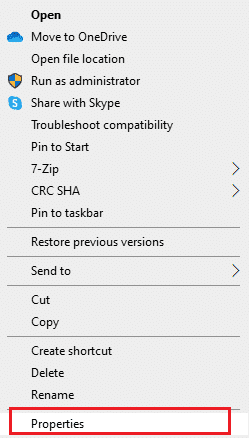
3. Navigieren Sie zum Reiter „Kompatibilität“.
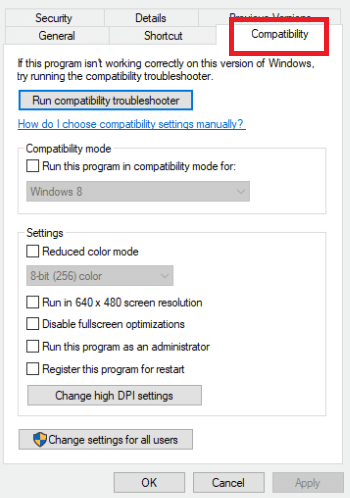
4. Setzen Sie ein Häkchen bei „Programm im Kompatibilitätsmodus ausführen für:“ auf der Registerkarte Kompatibilität.
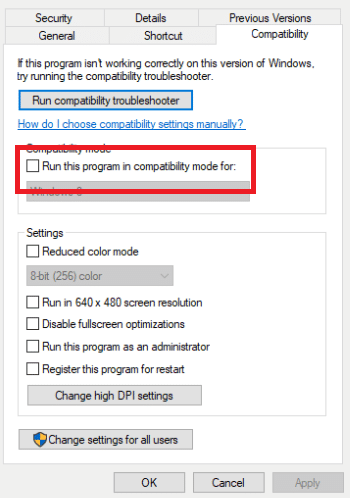
5. Bestätigen Sie mit „OK“ und „Übernehmen“.
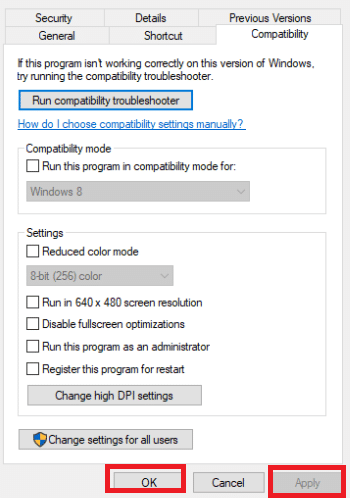
Überprüfen Sie, ob der Fehler behoben wurde, indem Sie die ausführbare Datei doppelklicken.
Option II: Über das Kontextmenü
1. Klicken Sie mit der rechten Maustaste auf die ausführbare Datei Ihres Spiels.
2. Wählen Sie „Als Administrator ausführen“.
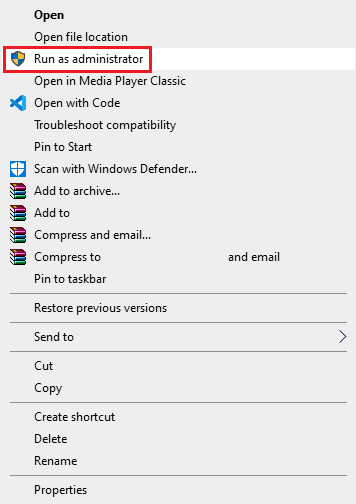
Methode 1: Andere Spieldienste beenden
Sie können das Problem möglicherweise beheben, indem Sie über den Task-Manager alle laufenden Spielprozesse beenden. Spiele teilen sich oft das gleiche Framework, und es kann zu Konflikten kommen, wenn ein Spiel auf Dienste zugreift, die bereits von einem anderen genutzt werden. Wenn Sie mehrere Spiele gleichzeitig spielen möchten, stellen Sie sicher, dass keine zusätzlichen Dienste im Zusammenhang mit diesen Spielen aktiv sind. Einige Hintergrunddienste können jedoch weiterhin laufen. Befolgen Sie diese Schritte, um andere Spieldienste zu beenden und den Fehler „BattlEye-Dienst konnte nicht initialisiert werden“ zu beheben.
1. Öffnen Sie den Task-Manager, indem Sie gleichzeitig die Tasten Umschalt + Strg + Esc drücken.
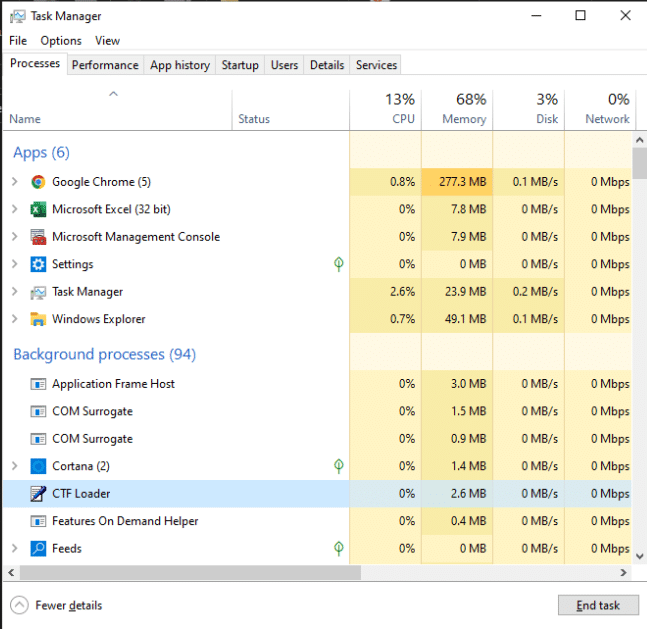
2. Gehen Sie zur Registerkarte „Prozesse“.
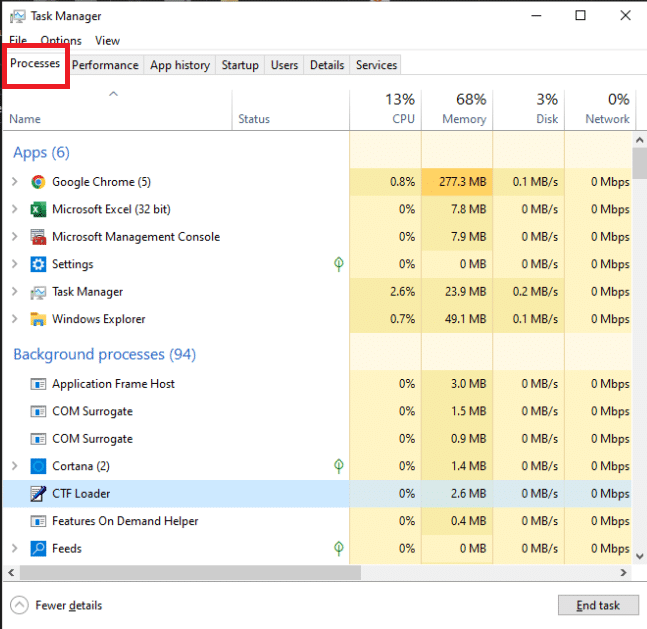
3. Wählen Sie alle Spielprozesse aus und klicken Sie auf „Task beenden“.
Hinweis: Hier wird der CTF Loader als Beispiel gezeigt.
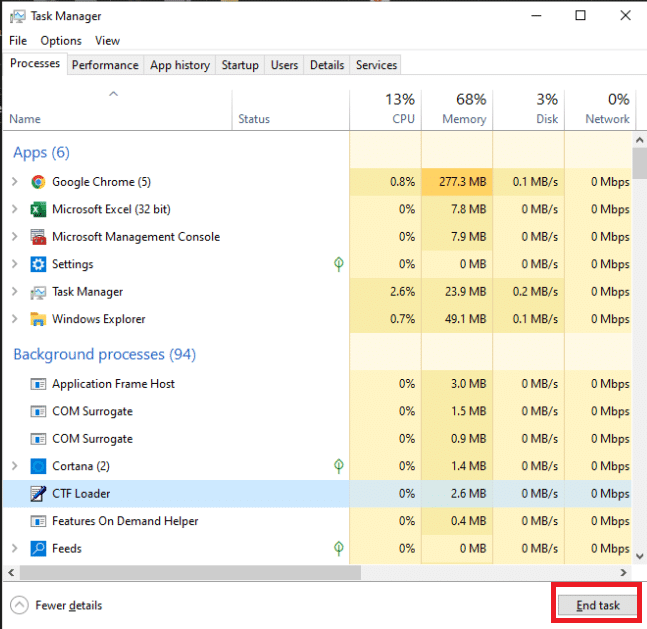
4. Starten Sie abschließend das Spiel.
Hoffentlich wurde dadurch Ihr BattlEye-Fehler behoben. Sollte dies nicht der Fall sein, gibt es weitere Lösungsansätze.
Methode 2: Antivirus vorübergehend deaktivieren (falls zutreffend)
Der Einsatz einer Antivirensoftware ist ratsam, um Ihren Computer vor Bedrohungen zu schützen, kann aber zu Komplikationen führen. Manche Spiele beanspruchen viele Ressourcen und starten eigene Dienste. BattlEye ist einer dieser Dienste und verbraucht wie andere Spieldienste auch, CPU-Leistung und Netzwerkdaten. Antivirensoftware kann dies fälschlicherweise als Bedrohung einstufen und den Zugriff blockieren. Informationen zum vorübergehenden Deaktivieren Ihres Antivirenprogramms finden Sie in unserer Anleitung für Windows 10.
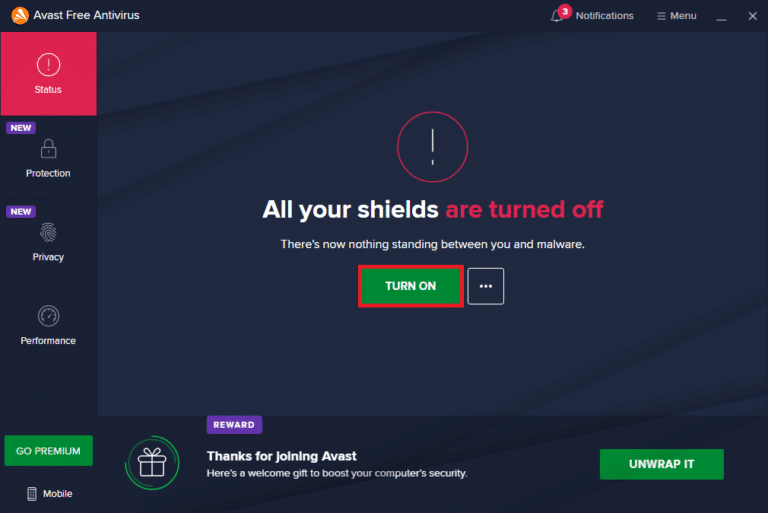
Methode 3: Gerätetreiber aktualisieren
Hersteller veröffentlichen regelmäßig aktualisierte Treiber für Hardwaregeräte. Wenn diese Updates nicht durchgeführt werden, können veraltete Treiber zu verschiedenen Problemen führen. Informationen zum Aktualisieren Ihrer Gerätetreiber unter Windows 10 finden Sie in unserer Anleitung, um den Fehler beim Initialisieren des BattlEye-Dienstes zu beheben.
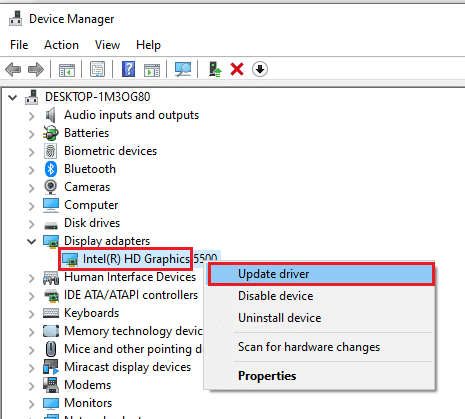
Methode 4: BattlEye-Installer manuell ausführen
Wenn das Spiel den BattlEye-Dienst nicht selbstständig installieren kann, können Sie dies manuell tun. So geht es:
1. Drücken Sie gleichzeitig die Windows-Taste + E auf Ihrer Tastatur, um den Datei-Explorer zu öffnen.
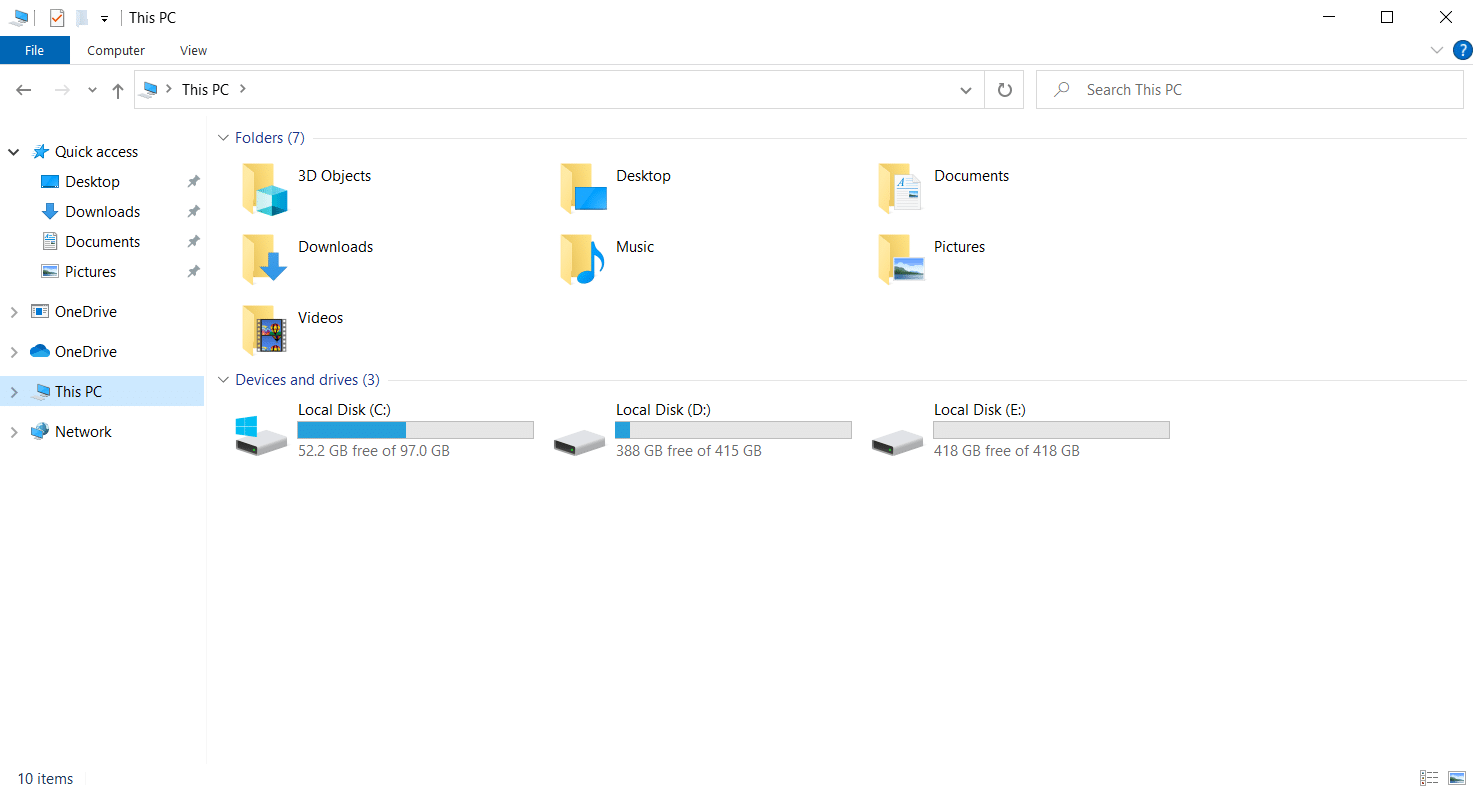
2. Navigieren Sie zum Ordner BE Service. Sie finden ihn hier:
C:Programme (x86)Gemeinsame DateienBattlEye
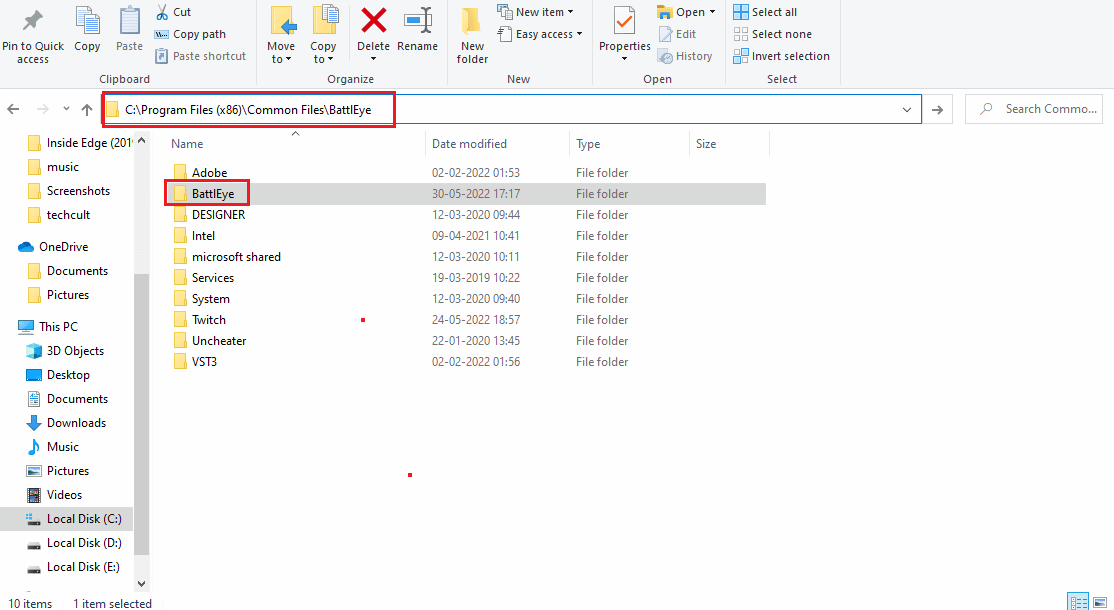
3. Installieren Sie BattlEye mit der Datei „install_BattlEye.bat“.
Der BattlEye-Dienst wird nun installiert.
Methode 5: Integrität der Spieldateien überprüfen
Beschädigte Spieldateien könnten ebenfalls die Ursache für das Problem sein. Um Ihre Spieldateien zu reparieren, müssen Sie die Dateiintegrität Ihres Spiels auf Steam überprüfen. Hinweise dazu finden Sie in unserem Leitfaden zur Überprüfung der Integrität von Spieldateien auf Steam.
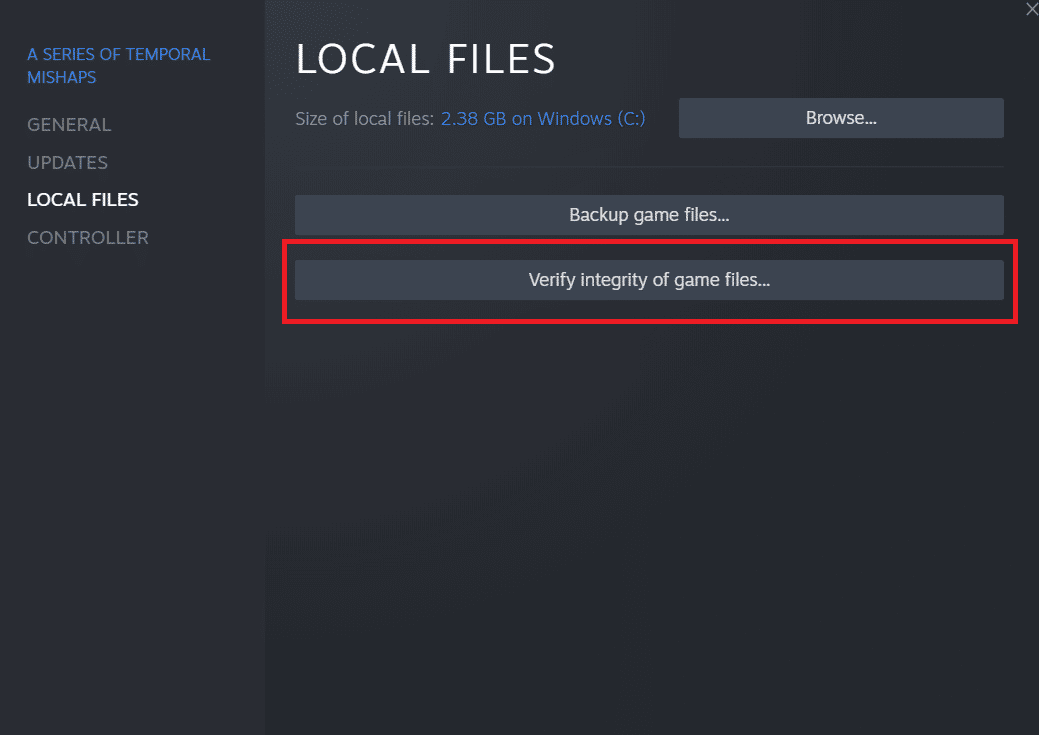
Methode 6: BattlEye-Dienst neu installieren
Wenn Ihr BattlEye-Dienst beschädigt ist, kann der allgemeine Fehler beim Initialisieren des BattlEye-Dienstes ebenfalls auftreten. Sollten alle vorherigen Methoden nicht funktionieren, können wir versuchen, die bestehende BattlEye-Installation zu entfernen und sie neu zu installieren. Dadurch werden möglicherweise beschädigte Dateien gelöscht und durch die aktuelle Version ersetzt. Wir überprüfen die Dateien nach der Deinstallation. BattlEye wird im Zuge dieses Vorgangs automatisch auf Ihrem Computer installiert.
1. Drücken Sie die Windows-Taste + R, um das Dialogfenster „Ausführen“ zu öffnen.
2. Geben Sie „appwiz.cpl“ in das Dialogfenster ein und drücken Sie die Eingabetaste, um das Fenster „Programme und Funktionen“ zu öffnen.

3. Klicken Sie mit der rechten Maustaste auf die BattlEye-App und wählen Sie „Deinstallieren“.

4. Folgen Sie den Anweisungen auf dem Bildschirm, um das Programm zu deinstallieren und den PC neu zu starten.
5. Laden Sie BattlEye von der offiziellen Website herunter.
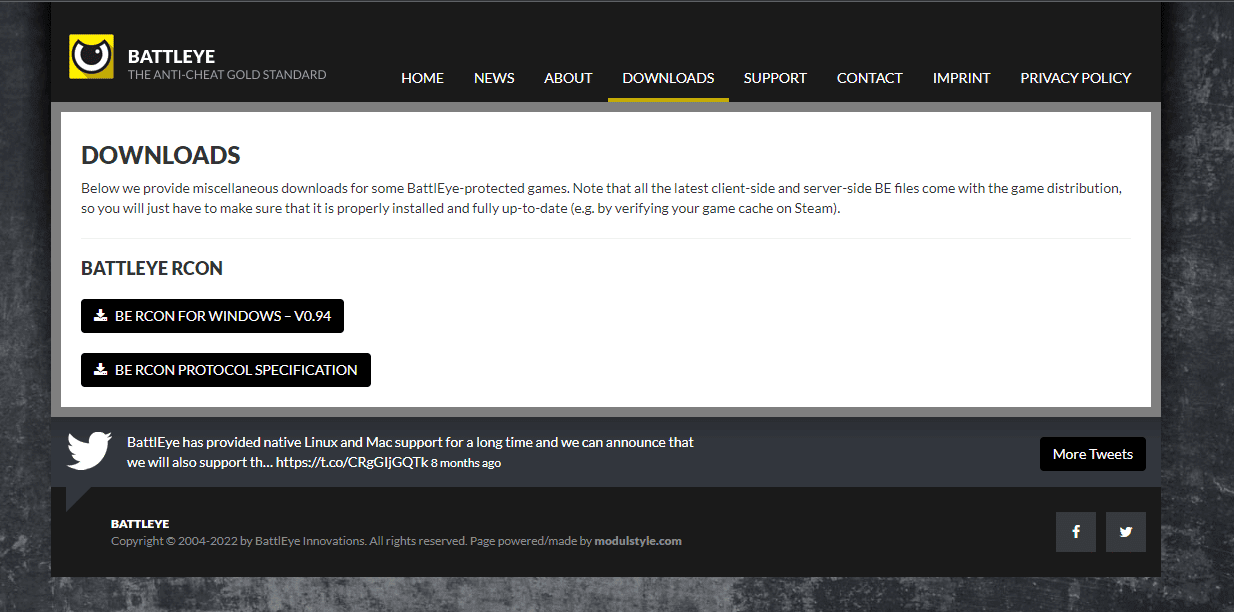
6. Führen Sie abschließend die Setup-Datei aus, um den BattlEye-Dienst zu installieren.
Häufig gestellte Fragen (FAQs)
Q1. Was genau ist der BattlEye-Dienst?
Antwort: BattlEye ist eine Anti-Cheat-Technologie, die unsere Spiele und ihre Nutzer vor Hackerangriffen, Cheating und anderen Arten von Manipulationen schützt. Jedes Spiel von Ubisoft, das BattlEye unterstützt, installiert die Anti-Cheat-Software automatisch.
Q2. Ist BattlEye absolut sicher?
Antwort: Nein, es ist nicht zu 100% sicher.
***
Wir hoffen, diese Informationen waren hilfreich und Sie konnten den Fehler „Fehler beim Initialisieren des BattlEye-Dienstes“ beheben. Bitte teilen Sie uns mit, welche Methode für Sie am effektivsten war. Wenn Sie Fragen oder Anmerkungen haben, können Sie das folgende Formular verwenden.